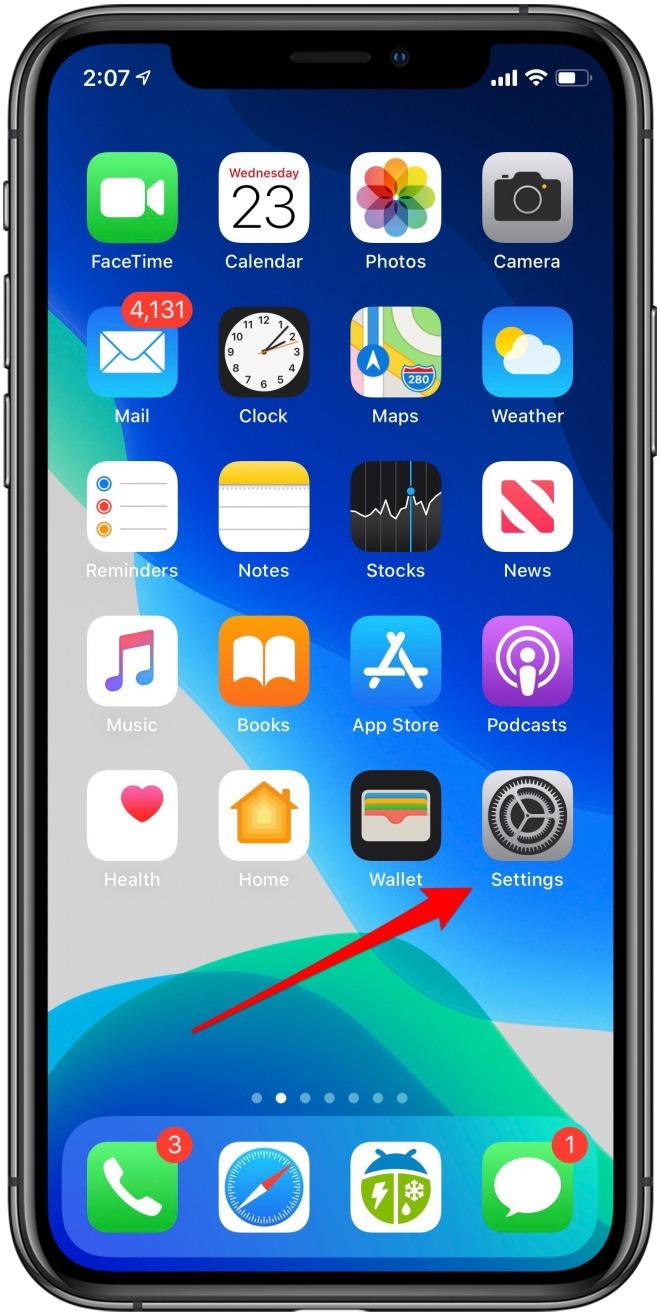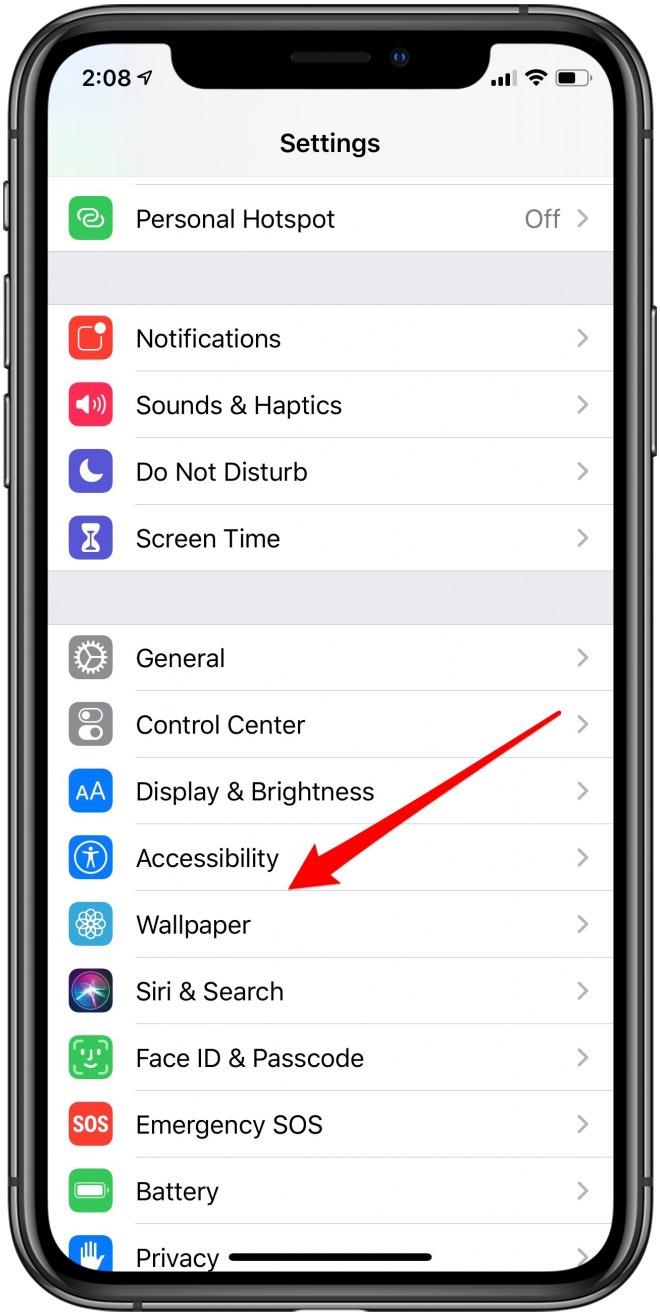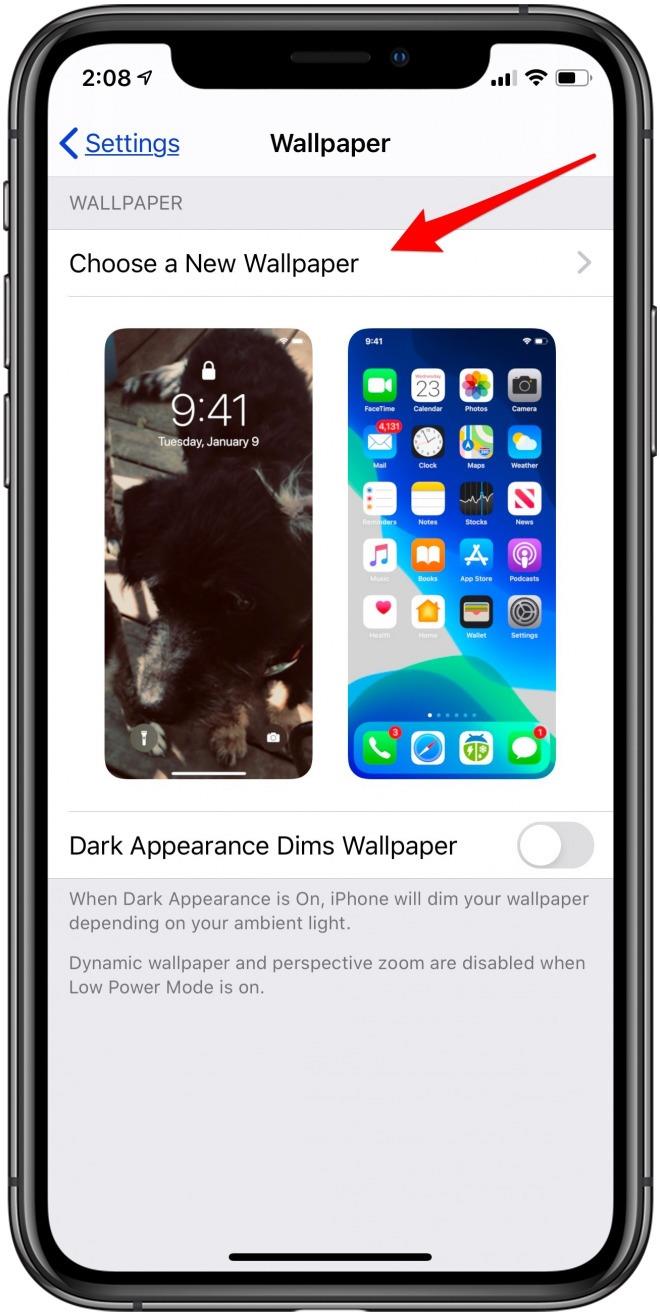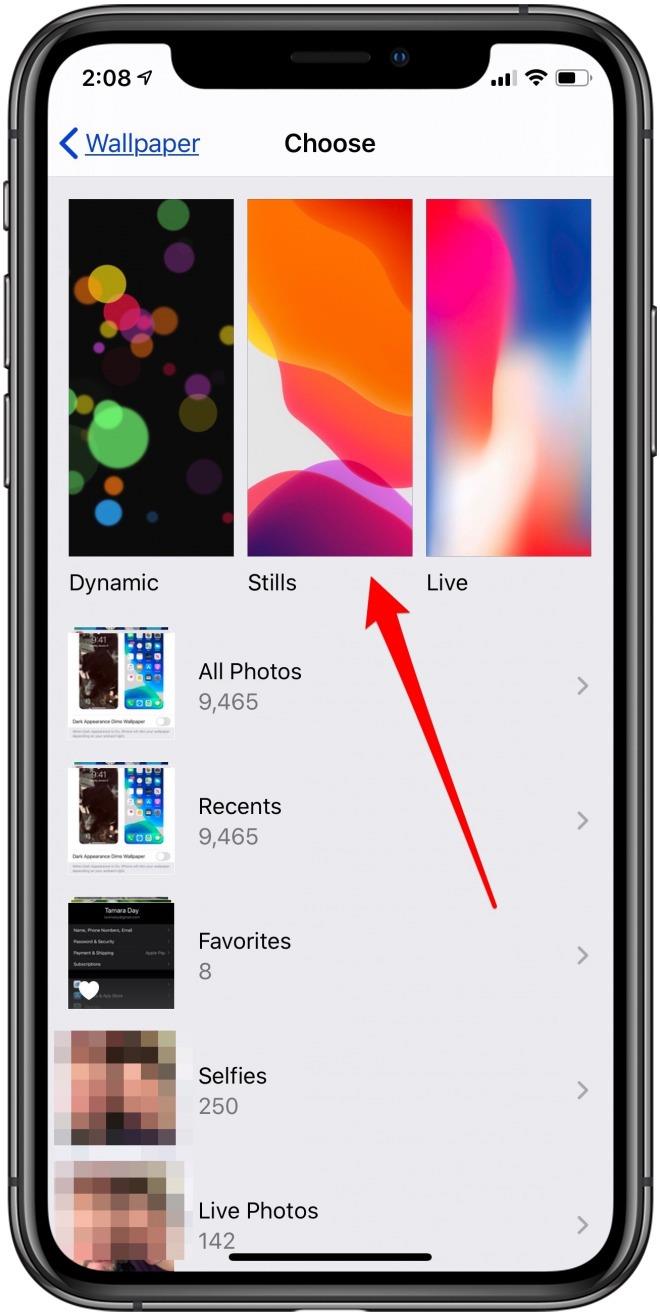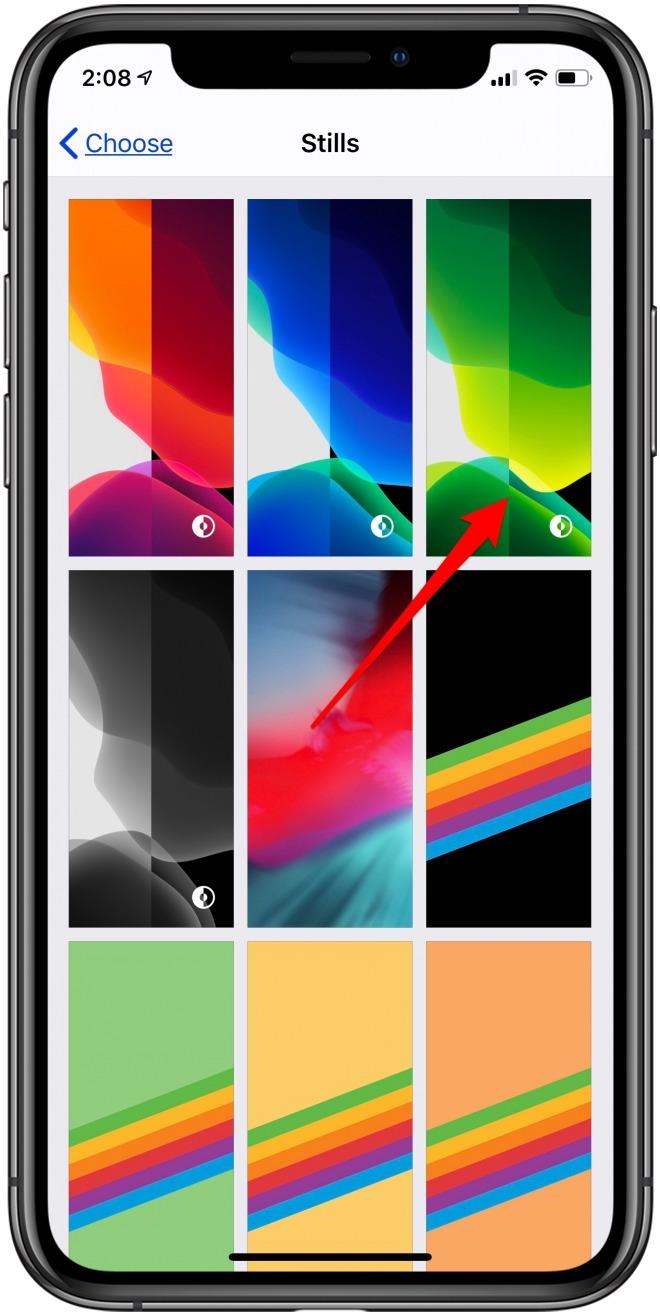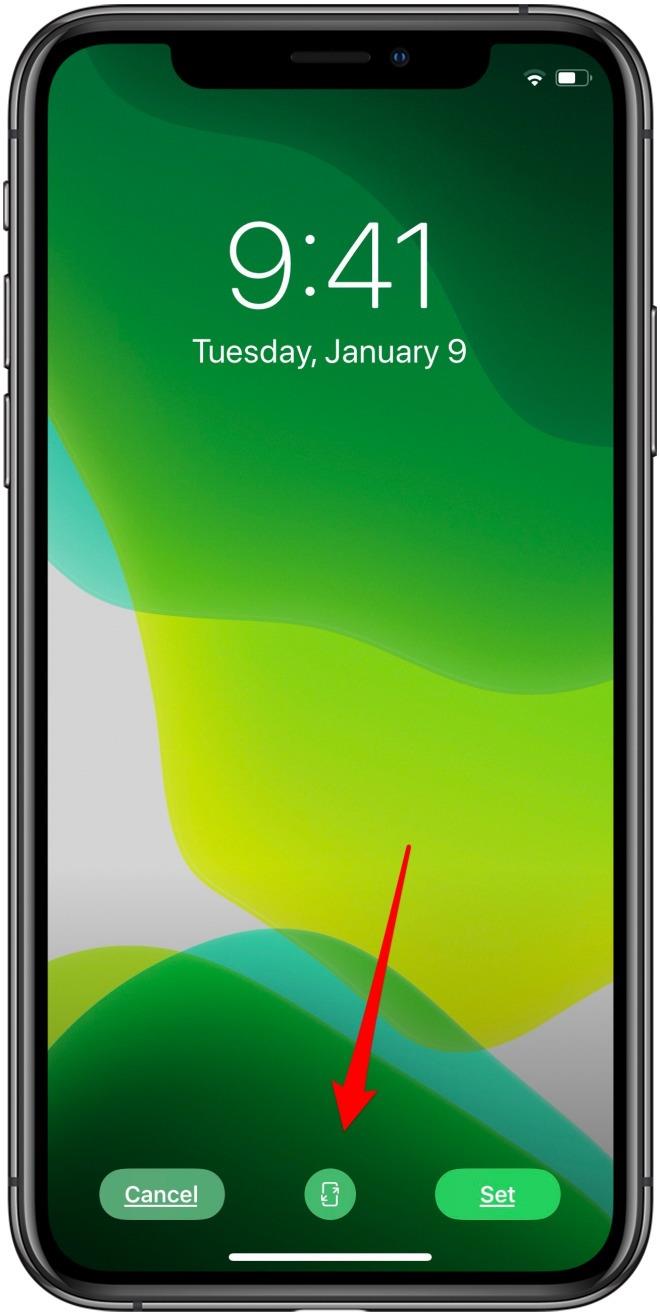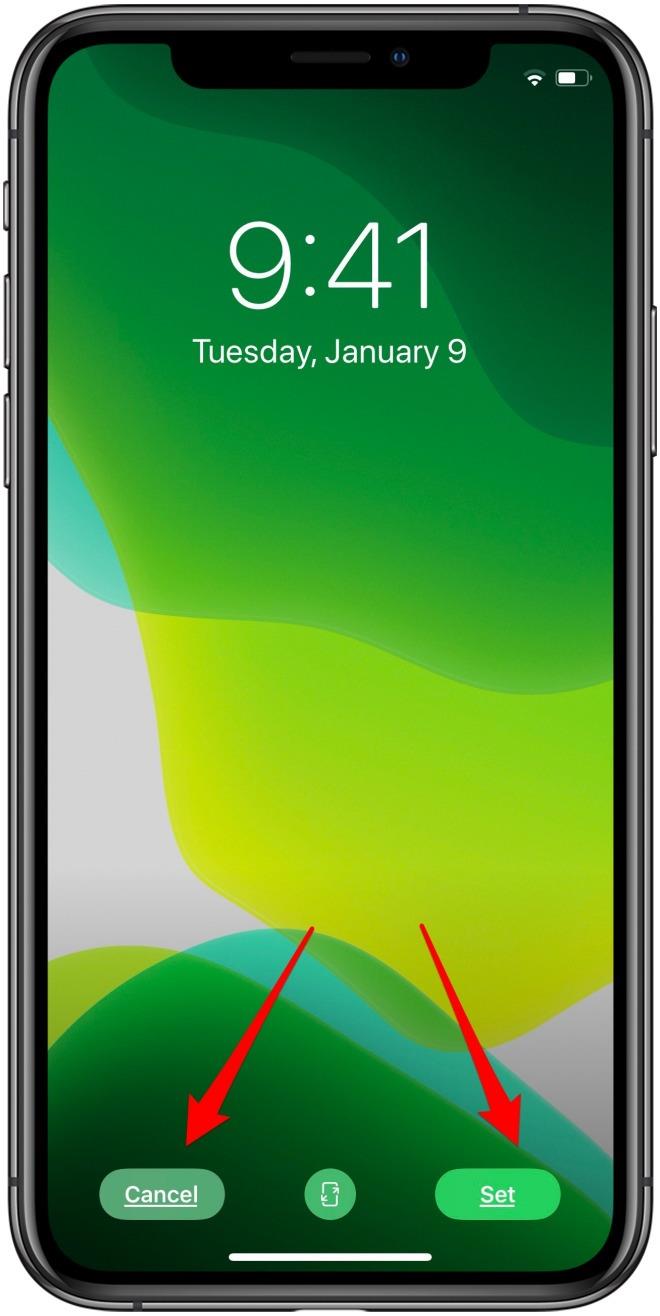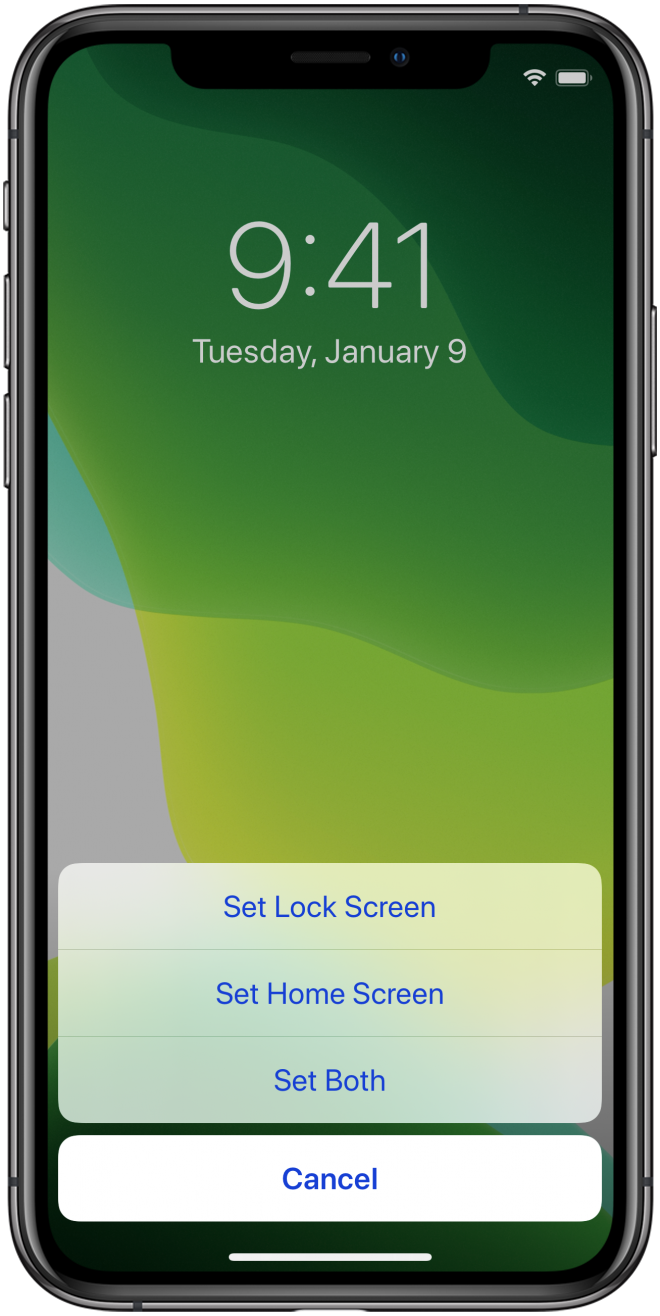Cambiar el fondo de pantalla o el fondo de su iPhone y iPad es una excelente manera de actualizar la apariencia de su dispositivo, y ahora hay nuevas opciones de fondo de pantalla en modo oscuro para elegir. Para usar este consejo, asegúrese de haber actualizado su dispositivo a iOS 13 o iPadOS 13 para poder activar el Modo oscuro y encontrar la nueva selección de fondos de pantalla del Modo oscuro. Comencemos por encontrar y cambiar el fondo de pantalla de nuestro dispositivo a una opción de Modo oscuro.
Cómo obtener el fondo de pantalla del modo oscuro en tu iPhone
- Abre el Aplicación de configuración.
- Desplázate hacia abajo y toca Papel pintado.


- Grifo Elige un nuevo fondo de pantalla.
- Grifo Alambiques.


- Toque una de las opciones de fondo de pantalla con el Ícono de modo oscuro en la esquina inferior derecha.
- Deje activado el Zoom de perspectiva si desea que el fondo de pantalla cambie mientras cambia el ángulo de su pantalla; presiona el ícono Zoom de perspectiva para desactivarlo si prefieres que tu fondo de pantalla sea estático. (Si no nota esta opción, es porque probablemente ha activado la opción Reducir movimiento en su iPhone. Para volver a activarla, vaya a Configuración> Accesibilidad> Movimiento y desactive Reducir movimiento).


- Grifo Conjunto para confirmar la elección de su fondo de pantalla y configuración, o Cancelar si desea ver el aspecto de un fondo de pantalla de modo oscuro diferente.
- Grifo Establecer pantalla de bloqueo, Establecer pantalla de inicio, Conjunto Ambos, o Cancelar.


He escuchado un poco sobre fondos de pantalla de modo oscuro de terceros, pero aún no lo he probado. Avísame en los comentarios si has descargado alguno y cómo te han gustado.